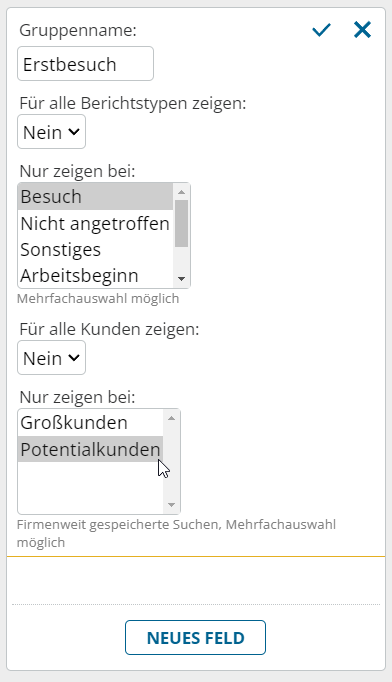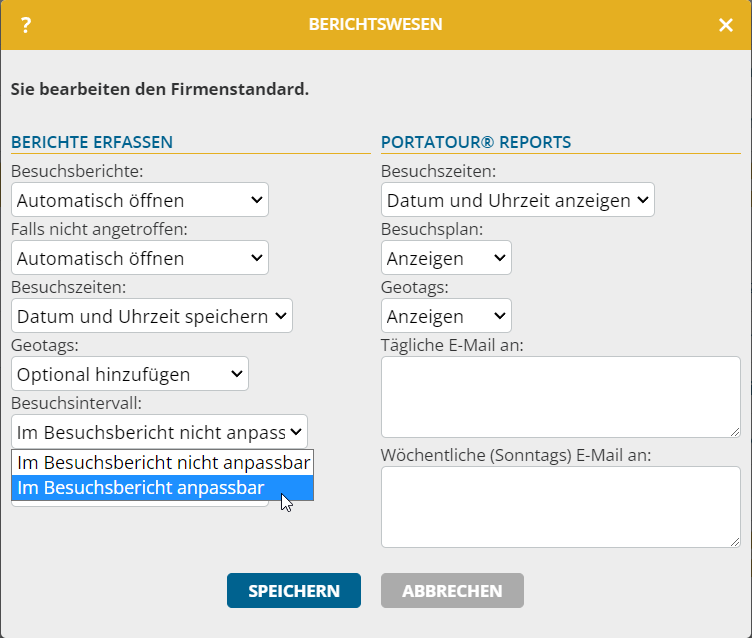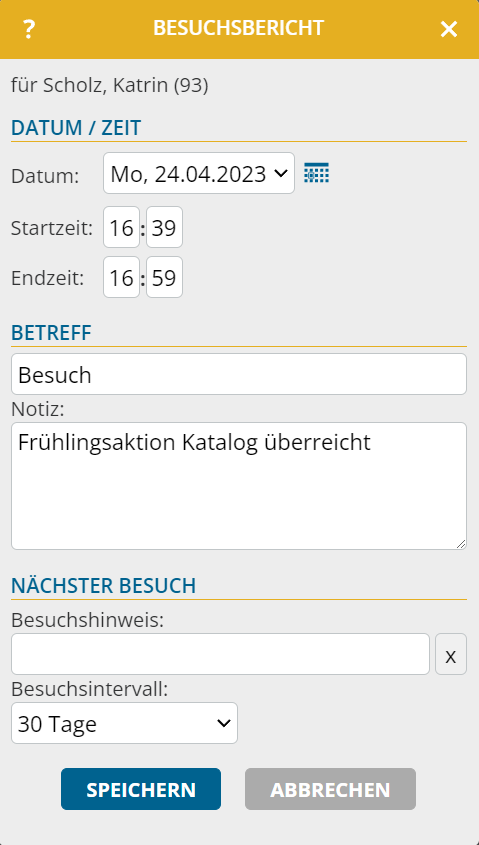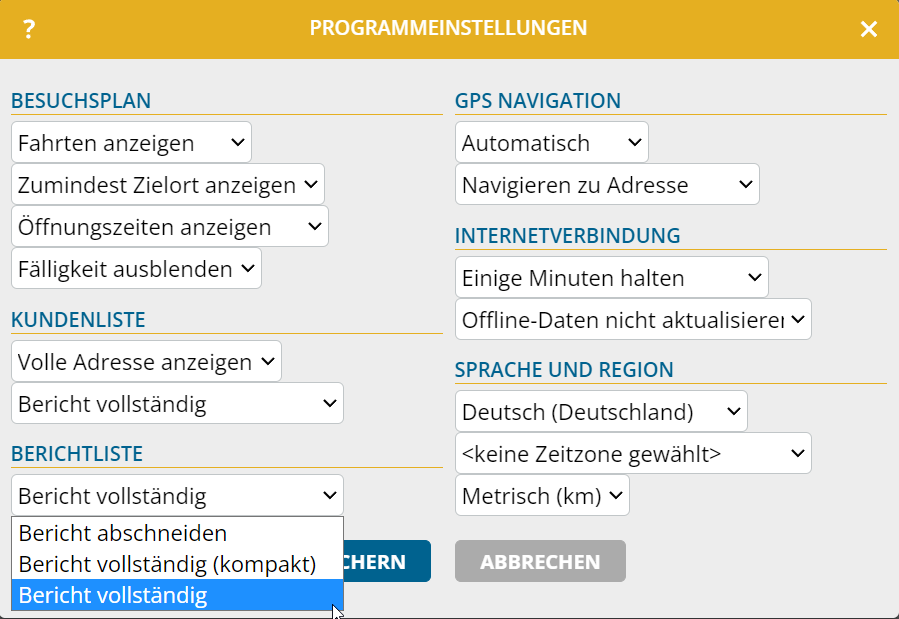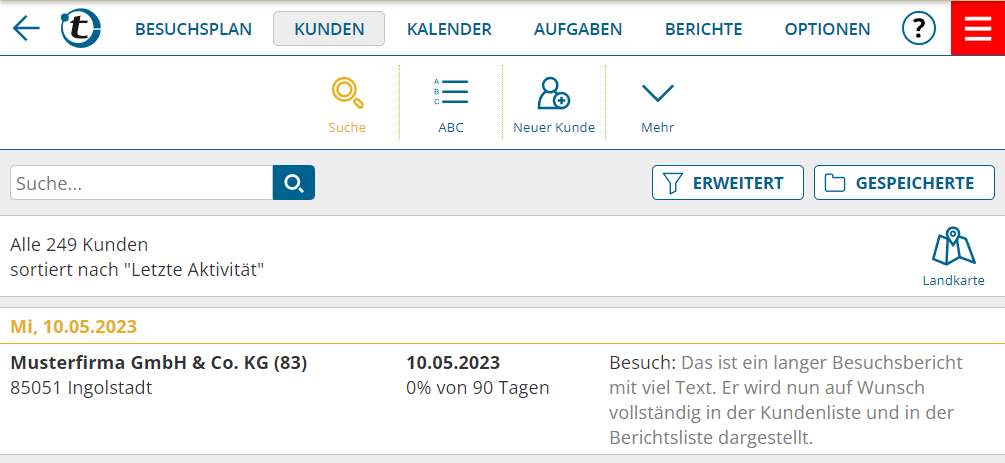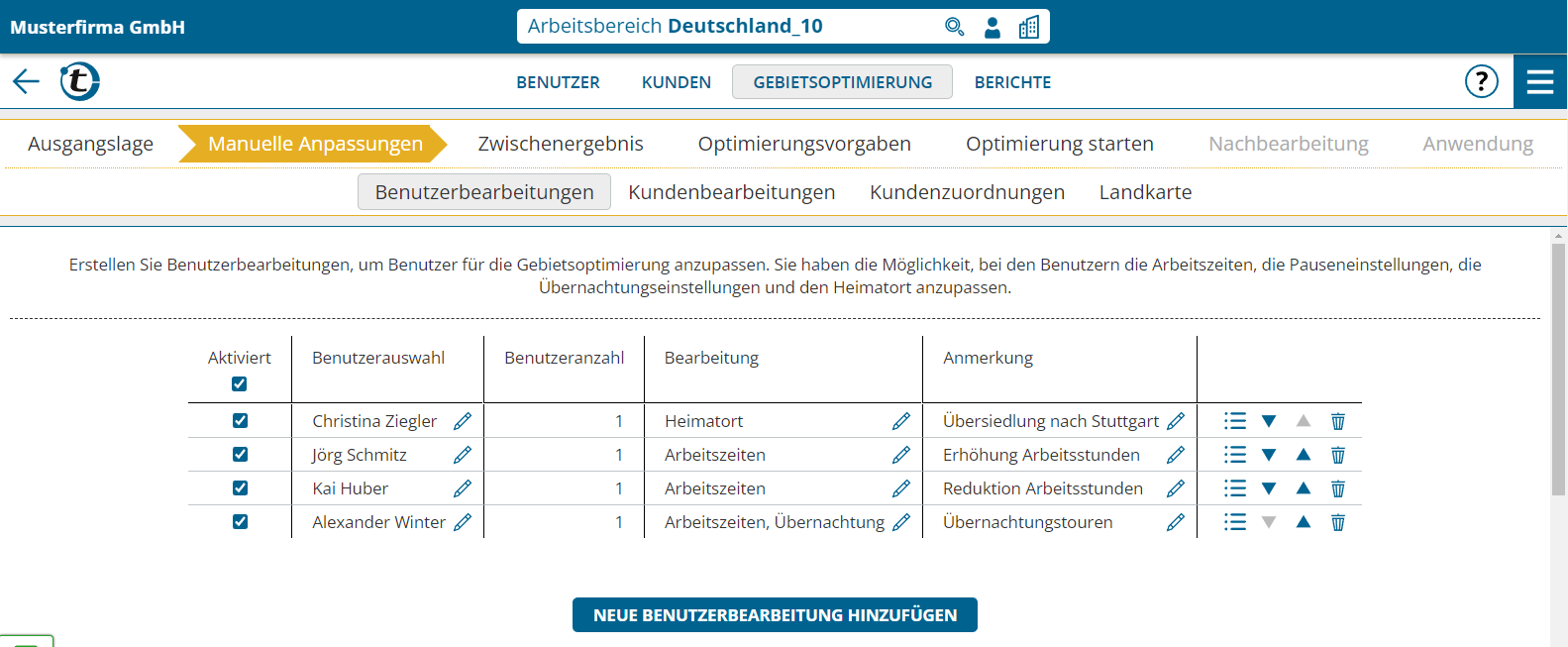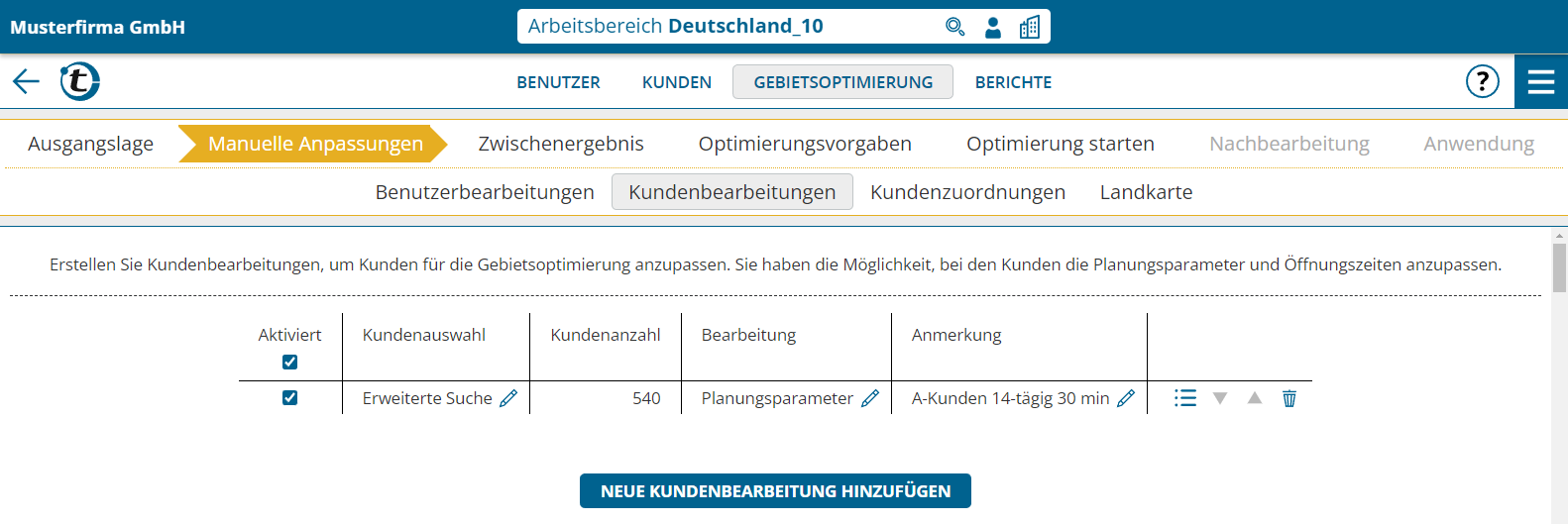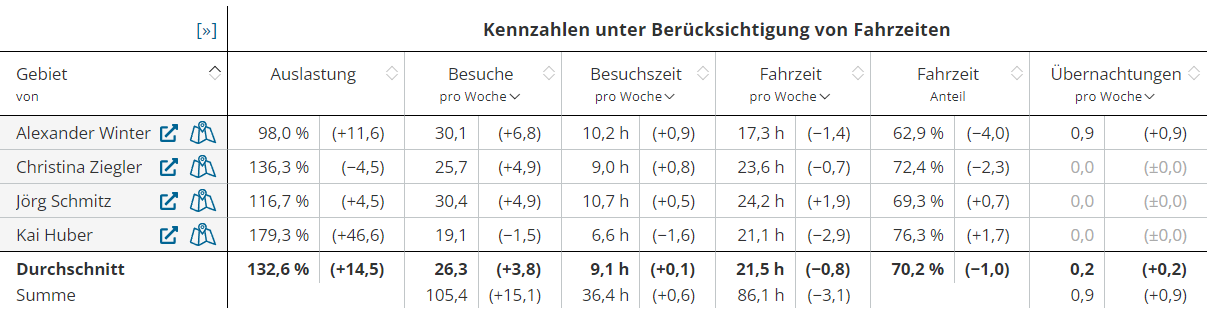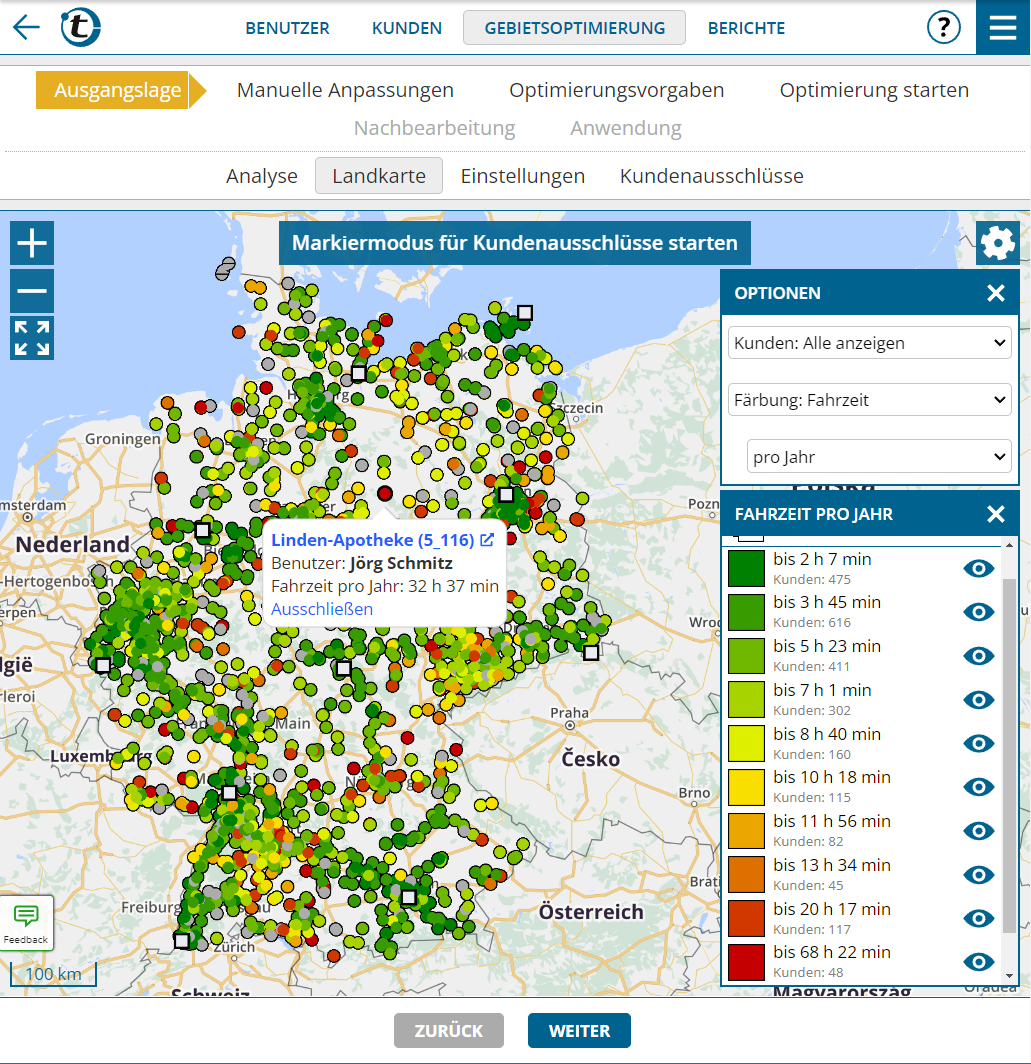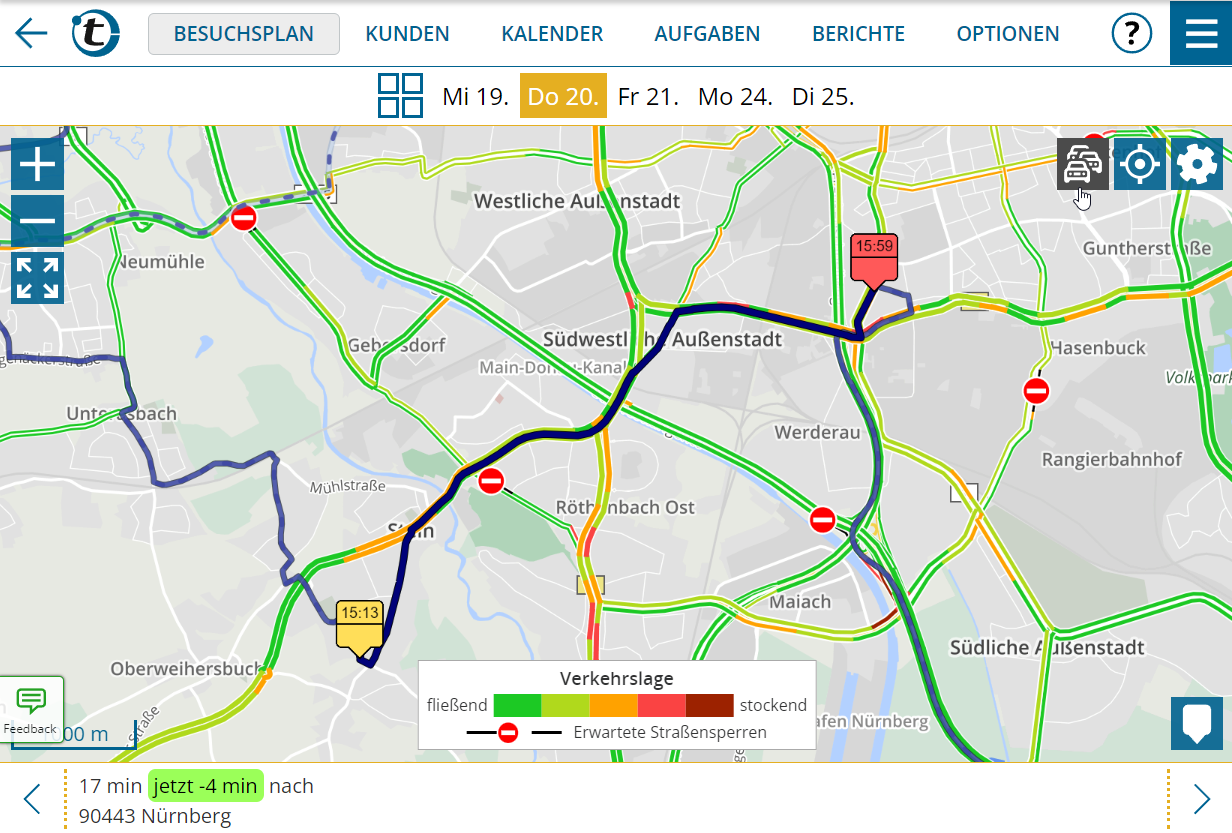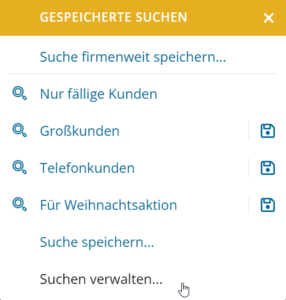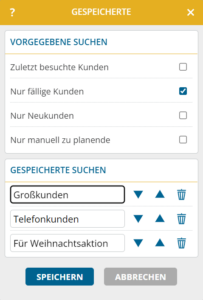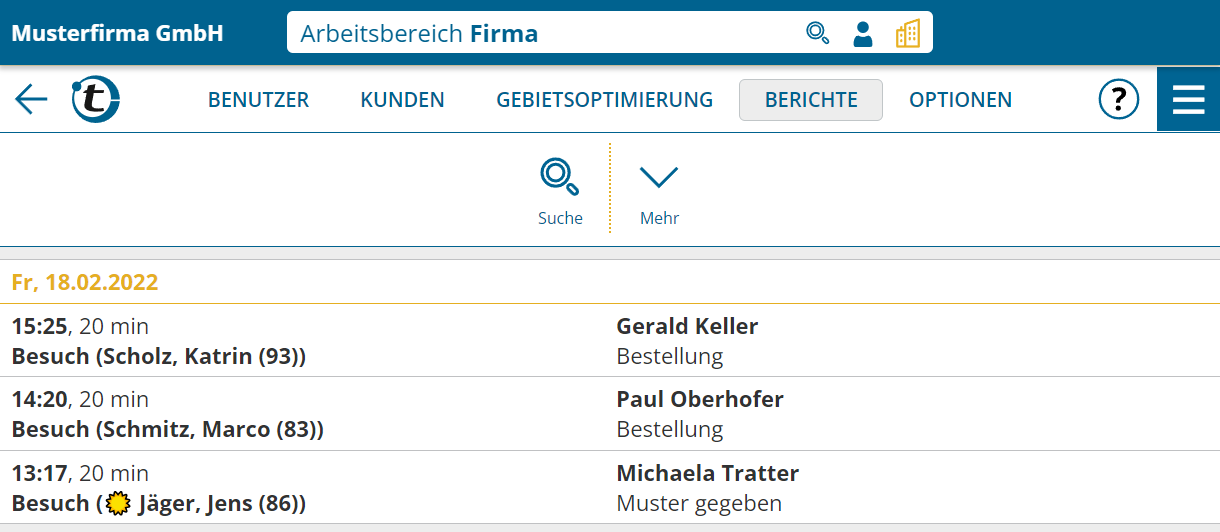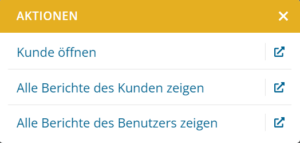Diese Neuigkeit betrifft Firmenzugänge mit mindestens zwei Benutzern.
Haben Sie sich schon einmal gewünscht, dass bei der Erfassung von Besuchsberichten für verschiedene Kunden unterschiedliche Felder abgefragt werden? Beispielsweise könnte die Branche des Kunden, die ABC-Klassifizierung oder die geografische Region eine Rolle dabei spielen, welche Daten während des Besuchs erfasst werden sollen.
Mit portatour® ist dies nun möglich.
So gehen Sie als Administrator bei der Einrichtung einer neuen dynamischen Feldgruppe vor:
- Erstellen Sie auf der Kundenliste mithilfe der erweiterten Suche einen Filter, welcher jene Kunden enthält, für die bestimmte Felder bei der Berichtseingabe angezeigt werden sollen.
- Prüfen Sie exemplarisch, ob die in der Liste angezeigten Kunden die gewünschten sind.
- Speichern Sie diese Suche firmenweit.
- Öffnen Sie in den Firmenoptionen die Verwaltung der benutzerdefinierten Felder der Berichte.
- Erstellen Sie eine neue Feldgruppe.
- Setzen Sie „Für alle Kunden zeigen“ auf „Nein“.
- Wählen Sie unter „Nur zeigen bei“ die zuvor erstellte gespeicherte Suche aus.
- Erstellen Sie die Felder innerhalb dieser Feldgruppe.
- Speichern Sie.
Die Änderung wird sofort für alle Benutzer aktiv: Wenn ein Kunde zum Zeitpunkt der Berichtseingabe dem Filter der gespeicherten Suche entspricht, wird die dynamische Feldgruppe im Bericht angezeigt. Andernfalls ist diese nicht sichtbar.
Hinweise zu dynamischen Feldgruppen:
- Wenn bei einem Bericht Felder von dynamischen Feldgruppen ausgefüllt werden, bleiben diese Eingaben jedenfalls im Bericht erhalten, auch wenn der zugehörige Kunde später nicht mehr dem Filter entspricht.
- Dynamische Felder funktionieren auch im Offline-Modus. Die Erkennung, ob ein Kunde dem Filter entspricht, basiert auf den heruntergeladenen Kundendaten auf dem Gerät.
- Bei der Konfiguration der Feldgruppe können mehrere gespeicherte Suchen gleichzeitig ausgewählt werden. Die dynamische Feldgruppe wird dann angezeigt, wenn der Kunde zumindest in einer der ausgewählten Suchen enthalten ist.
- Gespeicherte Suchen, die für Feldgruppen verwendet werden, können weder gelöscht noch umbenannt werden. Wählen Sie den Namen daher mit Bedacht. Eine Änderung der Filterkriterien der gespeicherten Suche ist mittels Überschreibens allerdings jederzeit möglich.
- Wenn Sie Pflichtfelder in dynamischen Feldgruppen erstellen, ist die Befüllung dieser Felder durch den Benutzer nur dann notwendig, wenn die dynamische Feldgruppe tatsächlich angezeigt wird.
- Bei Berichten, die keinen Kundenbezug haben, werden dynamische Feldgruppen immer angezeigt.